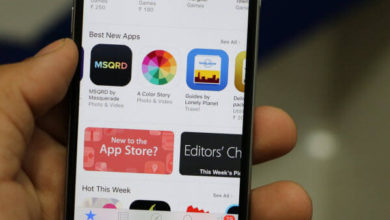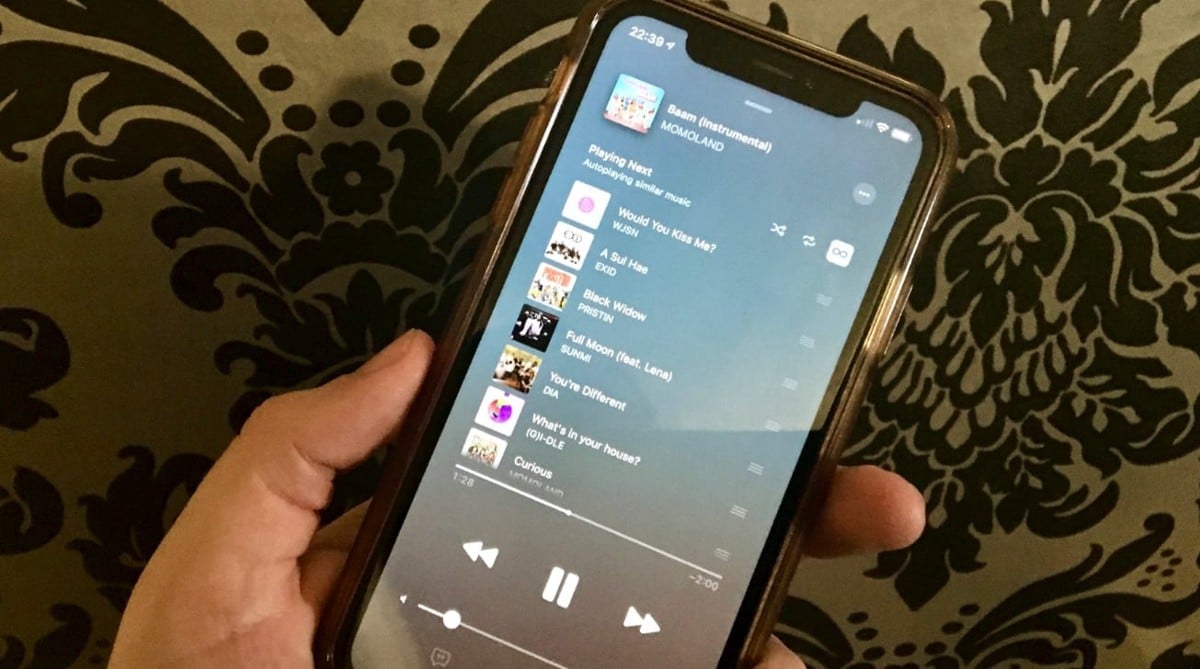هواتف iPhone ممتازة في العديد من الجوانب، ولكن الحفاظ على بيانات الهاتف المحمول ليس من بينها. إذا كنت غالبًا ما تستنفد باقة البيانات الخاصة بك، فإليك بعض الإعدادات الرئيسية التي يجب تغييرها لتقليل كمية البيانات التي يستهلكها هاتفك، وبالتالي توفير استهلاك بيانات الهاتف المحمول.

روابط سريعة
6. إيقاف تحديث التطبيقات في الخلفية لتوفير بيانات الهاتف
يوفر متجر تطبيقات iPhone العديد من التطبيقات المفيدة، وإذا كنت مثلي، فربما قمت بتثبيت المئات منها. بشكل افتراضي، يمكن لجميع هذه التطبيقات استخدام بيانات الهاتف المحمول في الخلفية، حتى عندما لا تستخدمها. يمكن أن يؤدي ذلك بسرعة إلى استهلاك حصة البيانات المخصصة لك، خاصةً بالنسبة للتطبيقات التي تقوم باستمرار بتحديث الخلاصات أو إرسال الإشعارات. يعد “تحديث التطبيقات في الخلفية” ميزة تستهلك الكثير من البيانات.
للحد من ذلك، من الأفضل تمكين تحديث التطبيقات في الخلفية فقط للتطبيقات التي تحتاجها حقًا. إليك كيفية ضبط الإعداد على جهاز iPhone الخاص بك:
- افتح الإعدادات (Settings).
- اضغط على عام (General).
- مرر لأسفل وحدد تحديث التطبيقات في الخلفية (Background App Refresh).
- اضغط على تحديث التطبيقات في الخلفية (Background App Refresh) مرة أخرى لاختيار Wi-Fi فقط أو إيقاف تشغيله تمامًا.
- يمكنك أيضًا تعطيل تحديث الخلفية لتطبيقات فردية لتقليل استخدام البيانات بشكل أكبر.
5. تعطيل التحديثات التلقائية للتطبيقات عبر بيانات الهاتف المحمول
هناك إعداد آخر مخفي في نظام iOS يمكن أن يستنزف بيانات هاتفك المحمول بهدوء، وهو قدرة متجر التطبيقات (App Store) على تنزيل التطبيقات والتحديثات عبر بيانات الهاتف المحمول بشكل افتراضي. هذه الميزة قد تكون مفيدة ولكنها تستهلك الكثير من البيانات.
مع تزايد أحجام التطبيقات، يمكن أن يؤدي ذلك بسرعة إلى استهلاك حصة البيانات المخصصة لك دون سابق إنذار، خاصةً إذا كنت تلعب ألعابًا على الهاتف المحمول. لمنع ذلك وتوفير بيانات الهاتف المحمول، اتبع هذه الخطوات السريعة لتعطيل التنزيلات والتحديثات التلقائية للتطبيقات:
- افتح Settings (الإعدادات).
- مرر لأسفل وانقر على App Store (متجر التطبيقات).
- ضمن إعدادات App Store، يمكنك إما:
- إيقاف تشغيل “Automatic Downloads” (التنزيلات التلقائية) لإيقاف التحديثات التلقائية عبر البيانات.
- أو إيقاف تشغيل Cellular Data (البيانات الخلوية) بالكامل لـ App Store.
- إيقاف تشغيل “Automatic Downloads” (التنزيلات التلقائية) لإيقاف التحديثات التلقائية عبر البيانات.
- أو إيقاف تشغيل Cellular Data (البيانات الخلوية) بالكامل لـ App Store.
4. إيقاف مزامنة iCloud عبر بيانات الهاتف المحمول
يُعد iCloud أحد أفضل ميزات نظام Apple البيئي، حيث يتيح لك الوصول إلى الملفات والصور ومقاطع الفيديو عبر جميع أجهزة Apple الخاصة بك. ومع ذلك، يمكنه تلقائيًا نسخ بياناتك احتياطيًا عند الاتصال بشبكة بيانات الهاتف المحمول فقط. يعتبر هذا الأمر جيدًا إذا كنت ترغب في نسخ بياناتك احتياطيًا دون الوصول إلى شبكة Wi-Fi. ومع ذلك، سرعان ما يصبح مشكلة، خاصةً عند السفر والتقاط مئات الصور أو مقاطع الفيديو. يمكن أن يؤدي ذلك إلى استنزاف كبير للبيانات. لحسن الحظ، من السهل تعطيله. إليك الطريقة:
- افتح الإعدادات (Settings)، ثم انقر على رمز ملف التعريف (profile icon) الخاص بك في الأعلى.
- انقر على iCloud، ثم حدد iCloud Backup (نسخ iCloud الاحتياطي).
- أوقف تشغيل خيار Back Up Over Cellular (النسخ الاحتياطي عبر بيانات الهاتف المحمول).
- ارجع للخلف، وحدد Photos (الصور)، ثم انقر على Cellular Data (البيانات الخلوية) وأوقف تشغيله.
3. إيقاف تشغيل ميزة “مساعد Wi-Fi” لمنع ارتفاع استهلاك البيانات
عندما تكون إشارة Wi-Fi ضعيفة، يمكن لجهاز iPhone الخاص بك التبديل تلقائيًا إلى بيانات الجوال للحفاظ على اتصال مستقر. في حين أن هذا يمكن أن يساعد في البث أو مكالمات الفيديو، فإنه يمكن أن يؤدي أيضًا إلى زيادة استخدام البيانات دون أن تدرك ذلك. لمنع جهاز iPhone الخاص بك من التبديل إلى بيانات الجوال عندما تكون شبكة Wi-Fi ضعيفة، اتبع الخطوات التالية:
- افتح الإعدادات.
- انقر فوق خلوي.
- قم بالتمرير لأسفل وإيقاف تشغيل مساعد Wi-Fi.
2. مراقبة دقيقة لاستخدام نقطة اتصال Wi-Fi وتجوال البيانات
مع نظام iOS 18، أضافت Apple أخيرًا زر تبديل مباشر لنقطة اتصال Wi-Fi في مركز التحكم. على الرغم من أن هذا الأمر مريح، إلا أنه قد يؤدي أيضًا إلى ارتفاع استهلاك البيانات إذا اتصلت أجهزة متعددة بجهاز iPhone الخاص بك في وقت واحد. لهذا السبب يجب عليك دائمًا مراقبة الأجهزة المتصلة وتمكين “نمط البيانات المنخفضة” (Low Data Mode) على تلك التي تستخدم iPhone الخاص بك كنقطة اتصال. هذه الميزة تقلل من استهلاك البيانات للتطبيقات والخدمات التي تعمل في الخلفية.

ألقِ نظرة على الاستراتيجيات التي طبقتها لتقليل استخدام بيانات الهاتف المحمول على هاتفي.
وبالمثل، يمكن أن يكون تجوال البيانات استنزافًا خفيًا، خاصةً عند السفر دوليًا. حتى إذا كنت لا تستخدم هاتفك بنشاط، يمكن للعمليات التي تعمل في الخلفية استهلاك البيانات أثناء التجوال، مما يؤدي إلى رسوم باهظة. لتجنب حدوث ذلك، يجب عليك التفكير في تعطيل “تجوال البيانات” (Data Roaming) بالانتقال إلى Settings > Cellular > SIM/eSIM وتعطيل Data Roaming. تذكر أن بعض التطبيقات قد تتطلب الوصول إلى البيانات أثناء التجوال، لذا قم بمراجعة إعدادات التطبيقات الفردية إذا لزم الأمر.
1. إيقاف استهلاك البيانات في Safari قبل النقر: تحسين استهلاك بيانات iPhone
على الرغم من أن Apple قد فتحت نظام iOS لدعم متصفحات الطرف الثالث، إلا أن Safari لا يزال أحد المتصفحات الأكثر استخدامًا على أجهزة iPhone. إنه سريع وآمن ومليء بالميزات. ولكن إحدى هذه الميزات، تسمى Preload Top Hit (التحميل المسبق لأهم نتيجة)، قد تستهلك بيانات أكثر من اللازم. هذه الميزة قد تؤثر على استهلاك بيانات iPhone بشكل ملحوظ.
عند البحث في Safari، سيقوم جهاز iPhone الخاص بك تلقائيًا بتحميل نتيجة البحث الأولى مسبقًا بحيث تفتح على الفور عند النقر عليها. في حين أن ذلك قد يبدو مفيدًا، إلا أنه قد يؤدي أيضًا إلى استهلاك غير ضروري للبيانات – خاصةً عندما لا تنقر على هذه النتيجة على الإطلاق. لتعطيل هذا:
- افتح Settings (الإعدادات).
- انتقل إلى Apps (التطبيقات) ثم حدد Safari.
- أوقف تشغيل Preload Top Hit (التحميل المسبق لأهم نتيجة).
هذه مجرد بضعة إعدادات مخفية يجب عليك تعديلها لتقليل الاستخدام المفرط للبيانات على جهاز iPhone الخاص بك. مع ارتفاع تكاليف خطط الهاتف المحمول كل يوم، هذه بعض الطرق التي يمكنك من خلالها التحكم في كيفية وموعد استخدام بياناتك. ومع ذلك، يجدر أيضًا التحقق من إعدادات iOS التي تساعد في الحفاظ على صحة بطارية iPhone للحفاظ على تشغيل جهاز iPhone بكفاءة.